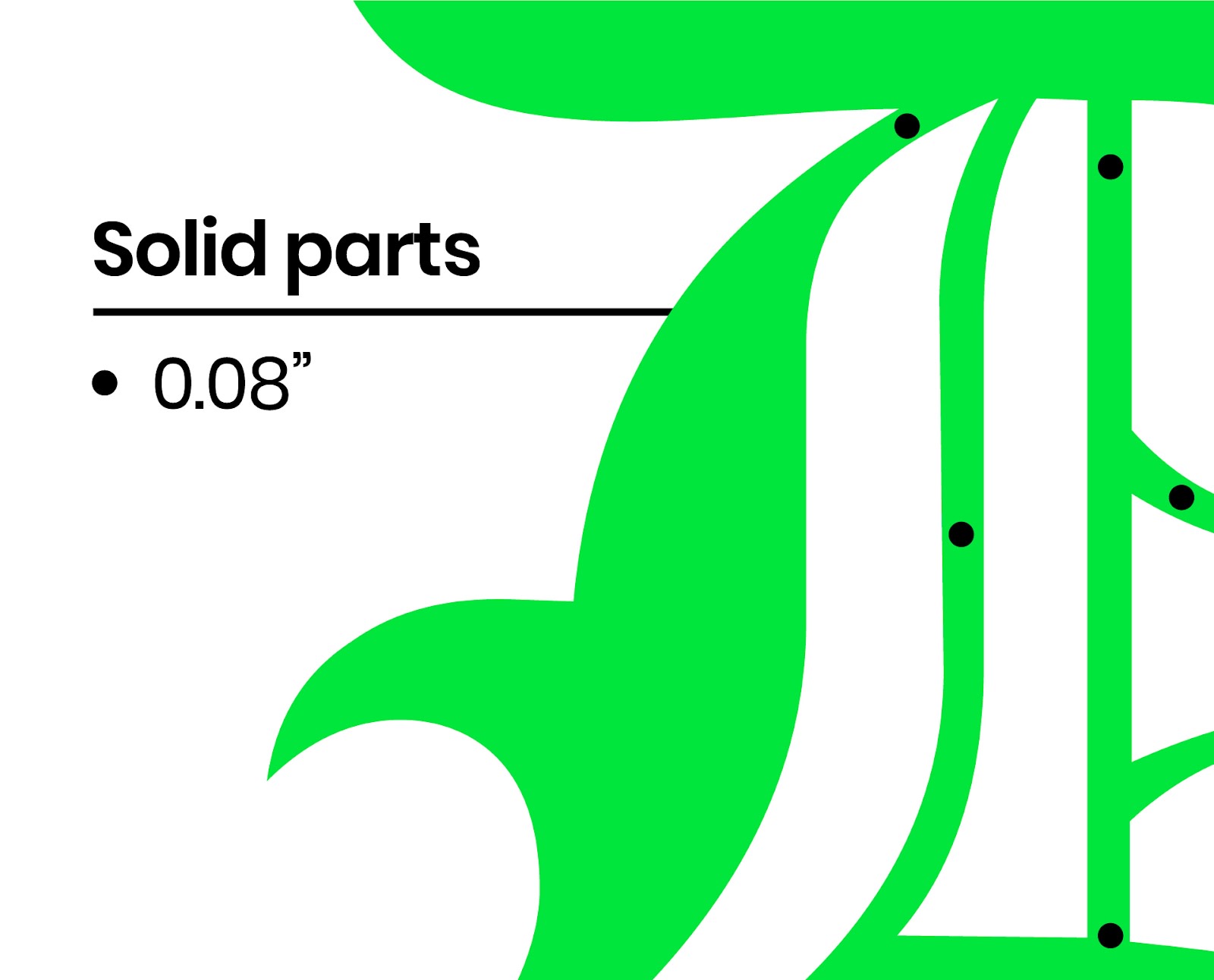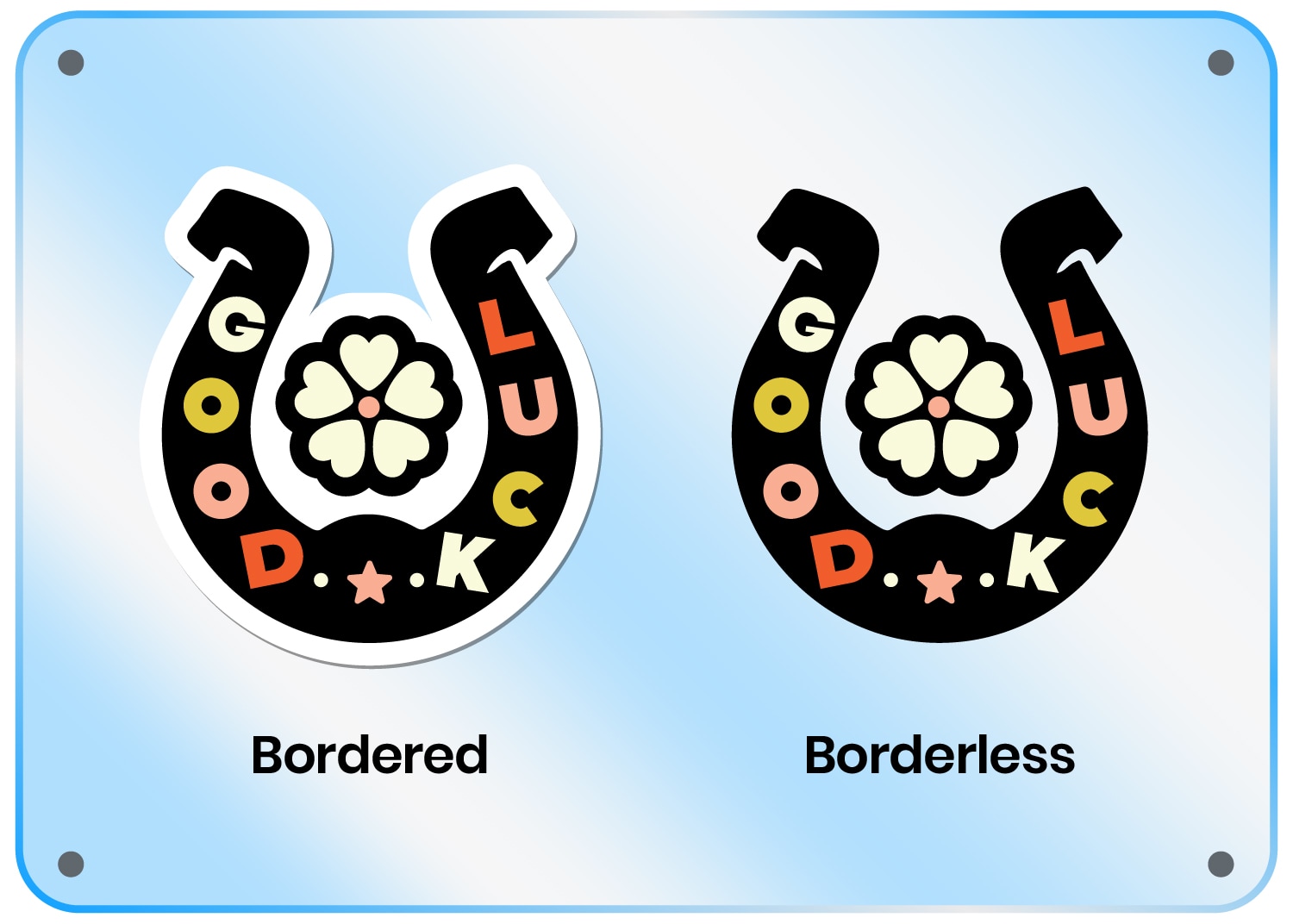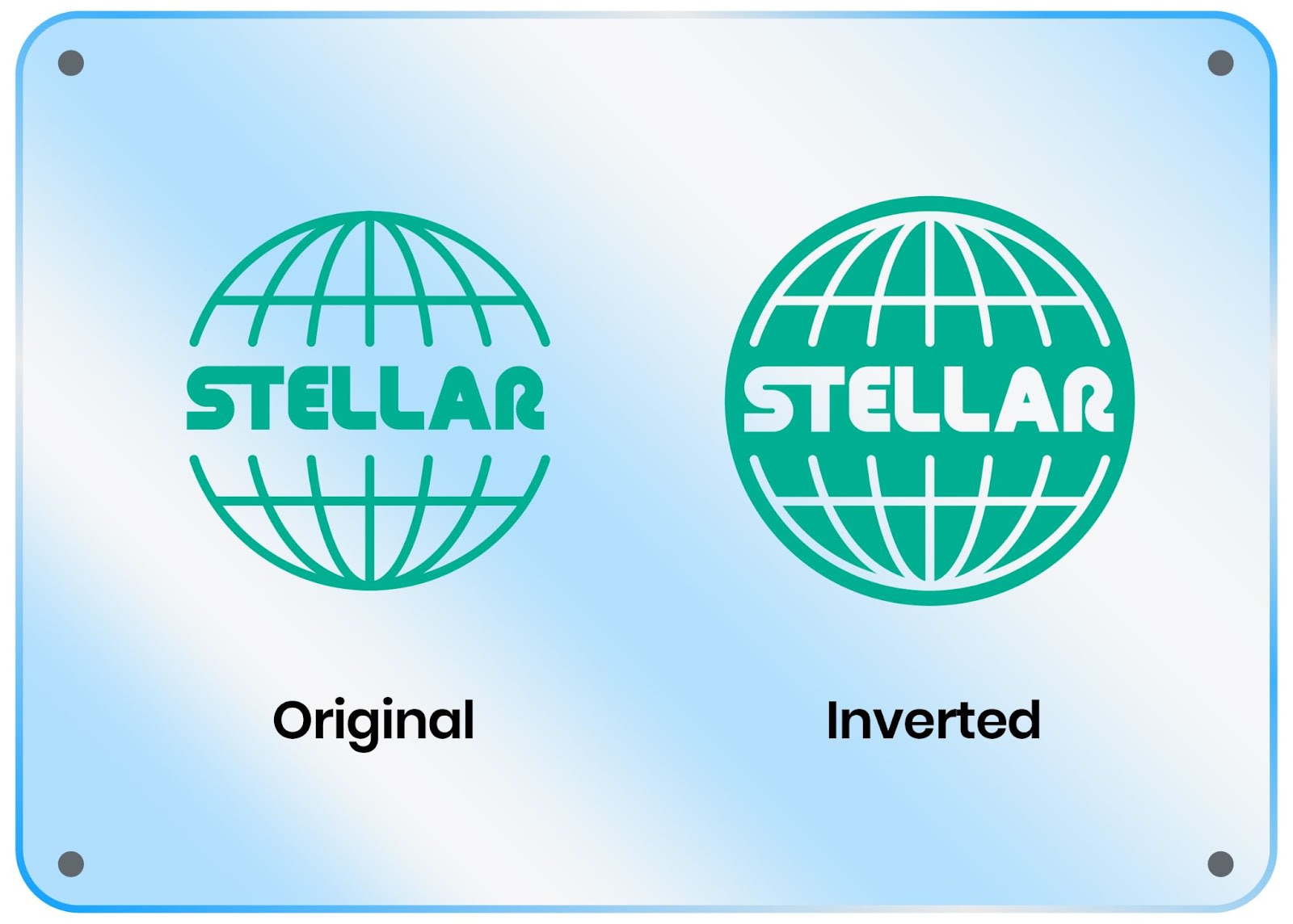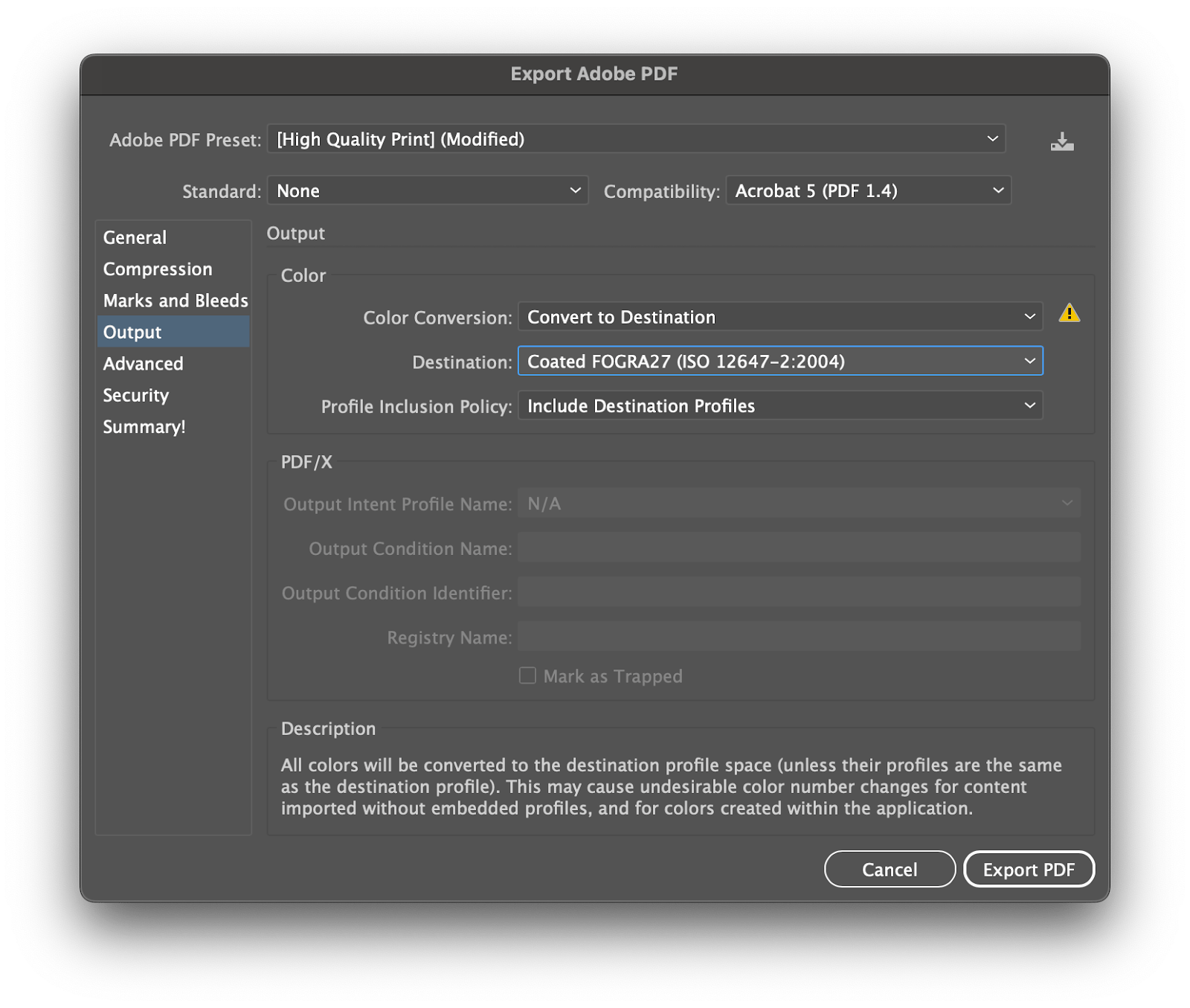Come creare adesivi prespaziati a colori con Adobe Illustrator
Pubblicato da Sticker Mule il
C'è qualcosa di speciale negli adesivi prespaziati a colori. A differenza della maggior parte degli adesivi, non hanno bordi o sfondo, poiché il design è stampato e tagliato direttamente dacun foglio di vinile e trasferito su una superficie.
Il risultato è un design dall'aspetto pulito e uniforme che sembra parte integrante dell'oggetto su cui è applicato, che si tratti di vetro, veicoli, vetrine o altro.
Per anni, gli adesivi prespaziati di un solo colore sono stati lo standard, ma abbiamo sempre saputo che c'era spazio per l'innovazione. I nostri ingegneri hanno lavorato senza sosta alla progettazione di macchinari avanzati e alla fine hanno superato le nostre aspettative. Gli adesivi prespaziati sono adesso disponibili a colori, superando l'imposizione del colore unico.
In questa guida vedremo i fattori decisivi da considerare per ottenere il massimo quando si progetta un adesivo prespaziato. Che tu stia ordinando da noi o da un altro servizio per la stampa di adesivi, il tuo design deve comunque rispettare alcuni requisiti specifici per evitare problemi durante la produzione. Anche se generiamo sempre una prova prima di mandare in stampa, partire con un buon design è il modo migliore per assicurarsi che il risultato finale sia perfetto.
Come creare adesivi prespaziati a colori su Adobe Illustrator
Per spiegare la differenza principale tra adesivi prespaziati e adesivi tradizionali basta un semplice esempio. Gli adesivi prespaziati non necessitano di bordi o di sfondo come nel caso degli adesivi standard. Il foglio di trasferimento mantiene in posizione i vari elementi del design durante l'applicazione e viene rimosso in seguito, lasciando sulla superficie solo la grafica.